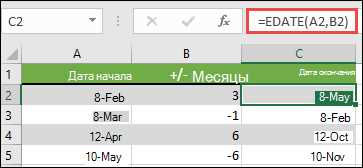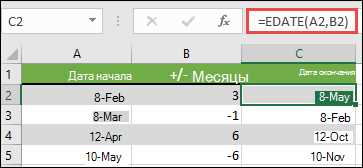
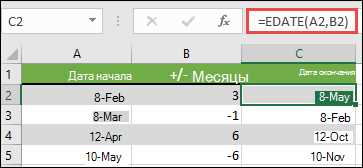
Функция EDATE в Excel представляет собой мощный инструмент, который позволяет увеличивать или уменьшать дату на заданное количество месяцев. Она часто используется в финансовой отчетности, планировании производства и других задачах, связанных с управлением временем и датами.
EDATE является одной из функций даты и времени в Excel и позволяет достичь точности и гибкости в работе с датами. Функция может быть особенно полезной, когда необходимо рассчитать, например, дату окончания срока кредитования, срок гарантии или дату проведения события через определенное количество месяцев.
Формат функции EDATE прост и понятен. Она имеет два обязательных аргумента: начальную дату и количество месяцев, на которое нужно изменить дату. Функция также может использовать отрицательные значения для уменьшения даты на заданное количество месяцев. Результатом работы функции EDATE является новая дата, которая будет автоматически отформатирована в соответствии с выбранным форматом ячейки.
Функция EDATE в Excel: увеличение или уменьшение даты на заданное количество месяцев
В программе Excel имеется функция EDATE, которая позволяет изменять дату на заданное количество месяцев вперед или назад. Эта функция очень полезна при работе с большим объемом данных, когда необходимо выполнить расчеты, связанные с датами в таблице.
Перед использованием функции EDATE необходимо указать исходную дату и количество месяцев, на которое нужно изменить дату. Функцию можно использовать для различных целей, например, для расчета даты окончания проекта, учета временных промежутков или прогнозирования будущих событий.
Функция EDATE возвращает новую дату, которая получается путем прибавления или вычитания указанного количества месяцев к исходной дате. При этом функция учитывает количество дней в каждом месяце и автоматически корректирует год, если необходимо.
Например, если нужно получить дату, которая находится через 3 месяца после 15 июня 2022 года, можно использовать формулу: =EDATE(«15.06.2022», 3). Результатом будет 15 сентября 2022 года.
Функция EDATE также может быть использована для уменьшения даты на заданное количество месяцев. Например, если нужно получить дату, которая находится на 2 месяца раньше 1 декабря 2022 года, можно использовать формулу: =EDATE(«01.12.2022», -2). Результатом будет 1 октября 2022 года.
Что такое функция EDATE в Excel
Функция EDATE имеет два обязательных аргумента: исходная дата и количество месяцев, на которое нужно изменить дату. Она применяется для выполнения различных задач, таких как расчет срока окончания проекта, предсказание будущих дат или нахождение даты через определенное количество месяцев.
Например, если у вас есть таблица с датами и вы хотите узнать дату, которая будет через 3 месяца от указанной даты, вы можете использовать функцию EDATE. Она также может быть полезна, когда необходимо найти дату, которая будет находиться на определенном количестве месяцев назад от указанной даты.
Функция EDATE обрабатывает даты в формате дней, месяцев и лет, а также учитывает високосные годы. Она предоставляет большую гибкость при работе с датами и может быть полезной для автоматизации повседневных задач, связанных с датами, в Excel.
Например:
- =EDATE(«01.01.2022»; 3) — увеличит дату «01.01.2022» на 3 месяца и вернет «01.04.2022».
- =EDATE(«01.01.2022»; -2) — уменьшит дату «01.01.2022» на 2 месяца и вернет «01.11.2021».
Как использовать функцию EDATE для увеличения даты на заданное количество месяцев
Функция EDATE в Excel предоставляет возможность увеличивать дату на заданное количество месяцев. Это может быть полезно при отслеживании временных рамок проектов, расчете сроков платежей или прогнозировании будущих событий.
Для использования функции EDATE вам необходимо знать начальную дату и количество месяцев, на которое нужно ее увеличить или уменьшить. Синтаксис функции EDATE выглядит следующим образом:
=EDATE(начальная_дата, количество_месяцев)
Например, если вы хотите увеличить 10 марта 2022 года на 3 месяца вперед, формула будет выглядеть следующим образом:
=EDATE(DATE(2022, 3, 10), 3)
Результатом этой формулы будет 10 июня 2022 года.
Функция EDATE также может быть использована для уменьшения даты на заданное количество месяцев. Для этого количество месяцев следует указать со знаком «минус». Например, если вы хотите уменьшить 10 марта 2022 года на 3 месяца назад, формула будет выглядеть следующим образом:
=EDATE(DATE(2022, 3, 10), -3)
Результатом этой формулы будет 10 декабря 2021 года.
Использование функции EDATE в Excel помогает в удобном и быстром расчете дат, учитывая периоды и сроки. Она является полезным инструментом для работы с датами и облегчает рутинные операции в таблицах Excel.
Примеры использования функции EDATE для увеличения даты на заданное количество месяцев
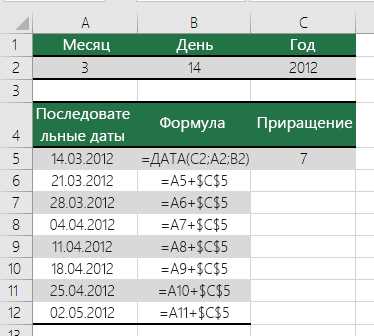
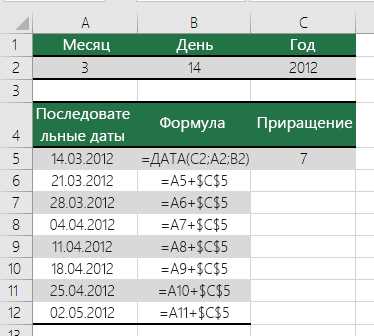
Функция EDATE в Excel позволяет увеличивать или уменьшать дату на заданное количество месяцев. Она может быть полезна во многих ситуациях, например, при расчете срока действия контракта или при планировании платежей. Вот несколько примеров использования функции EDATE:
-
Пример 1: Увеличение даты на 6 месяцев. Если у вас есть дата в ячейке A1, и вам нужно увеличить ее на 6 месяцев, вы можете использовать формулу «=EDATE(A1, 6)». Это вернет новую дату, увеличенную на 6 месяцев.
-
Пример 2: Уменьшение даты на 3 месяца. Если у вас есть дата в ячейке A2, и вы хотите получить дату, уменьшенную на 3 месяца, вы можете использовать формулу «=EDATE(A2, -3)». Это вернет новую дату, уменьшенную на 3 месяца от исходной.
-
Пример 3: Расчет срока действия договора. Если вам известна дата начала действия договора в ячейке A3, и длительность договора указана в ячейке B3 (в месяцах), вы можете использовать формулу «=EDATE(A3, B3)» для расчета даты окончания действия договора.
Функция EDATE является полезным инструментом для работы с датами в Excel. Она позволяет легко увеличивать или уменьшать даты на заданное количество месяцев и может быть использована в различных задачах, связанных с датами и временем.
Как использовать функцию EDATE для уменьшения даты на заданное количество месяцев
Функция EDATE в Excel позволяет уменьшить указанную дату на заданное количество месяцев. Это может быть полезно во множестве ситуаций, когда необходимо оперировать датами и выполнять расчеты. В этом одной из главных ее преимуществ.
Для использования функции EDATE для уменьшения даты на заданное количество месяцев, необходимо указать два аргумента: исходную дату и количество месяцев, на которое нужно уменьшить дату. Например, чтобы уменьшить дату на 3 месяца, вы можете использовать формулу вида: =EDATE(исходная_дата, -3).
Обратите внимание, что второй аргумент функции EDATE должен быть отрицательным числом, чтобы уменьшить дату. Если второй аргумент положительный, функция EDATE будет увеличивать дату на заданное количество месяцев.
Также стоит отметить, что функция EDATE учитывает количество дней в каждом месяце и автоматически корректирует дату, чтобы она оставалась валидной. Например, если исходная дата — 31 января, а вы хотите уменьшить ее на 1 месяц, функция EDATE вернет 31 декабря, а не 31 января.
Примеры использования функции EDATE для уменьшения даты на заданное количество месяцев
Функция EDATE в Excel позволяет уменьшать дату на заданное количество месяцев. Это может быть полезно, например, при расчете сроков платежей или других финансовых операций. Рассмотрим несколько примеров использования данной функции.
Пример 1: Уменьшение текущей даты на 3 месяца
Допустим, требуется уменьшить текущую дату на 3 месяца. Для этого можно использовать формулу: =EDATE(СЕГОДНЯ(); -3). В результате получим новую дату, которая будет находиться на 3 месяца раньше текущей даты.
Пример 2: Уменьшение заданной даты на 6 месяцев
Предположим, у нас есть ячейка, содержащая определенную дату, и мы хотим уменьшить эту дату на 6 месяцев. Для этого можно использовать формулу: =EDATE(A2; -6), где A2 — ссылка на ячейку, содержащую исходную дату. В результате получим новую дату, которая будет находиться на 6 месяцев раньше заданной даты.
Таким образом, функция EDATE в Excel позволяет легко уменьшать дату на заданное количество месяцев, что может быть полезно при решении различных задач, связанных с датами и сроками. С помощью данной функции можно удобно выполнять расчеты и получать актуальную информацию в соответствии с требуемыми временными интервалами.
Важные аспекты использования функции EDATE в Excel


1. Формат ячейки и ввод данных. При использовании функции EDATE необходимо убедиться, что формат ячейки, в которую будет результат, соответствует формату даты. В противном случае, результат может отображаться некорректно. Также необходимо правильно вводить аргументы функции, учитывая их типы и порядок. Неверно введенные данные могут привести к неправильным результатам.
2. Работа с различными факторами. Функция EDATE учитывает различные факторы, такие как количество дней в месяце и годовой календарь. Это означает, что результаты могут отличаться от ожидаемых в случае наличия высокосных годов или месяцев с разным числом дней. При использовании функции EDATE необходимо быть внимательным к таким факторам и учитывать их в анализе полученных результатов.
3. Обработка ошибок и проверка результатов. В случае, если функция EDATE не может выполнить операцию на заданное количество месяцев, может возникнуть ошибка. Например, если указать отрицательное количество месяцев, аргумент функции должен быть положительным числом. При использовании функции EDATE рекомендуется проверять результаты на предмет ошибок и адекватности получаемых данных.
Вопрос-ответ:
Какую функцию представляет EDATE в Excel?
EDATE — это функция в Excel, которая позволяет добавлять или вычитать указанное количество месяцев к определенной дате.
Какие аргументы принимает функция EDATE?
Функция EDATE принимает два аргумента: (1) исходную дату, к которой нужно добавить или отнять месяцы, и (2) количество месяцев, которое нужно прибавить или отнять.
Как использовать функцию EDATE для прибавления месяцев?
Чтобы прибавить месяцы к дате, нужно указать исходную дату в первом аргументе функции EDATE, а количество месяцев, которое нужно прибавить, во втором аргументе. Например, =EDATE(A1, 3) добавит 3 месяца к дате в ячейке А1.
Как использовать функцию EDATE для вычитания месяцев?
Чтобы вычесть месяцы из даты, нужно указать исходную дату в первом аргументе функции EDATE, а количество месяцев, которое нужно вычесть, во втором аргументе со знаком минус. Например, =EDATE(A1, -2) вычтет 2 месяца из даты в ячейке A1.
Могут ли быть проблемы с функцией EDATE?
Некоторые проблемы с функцией EDATE могут возникнуть, если исходная дата содержит неправильный формат или если количество месяцев превышает ограничения Excel. Также функция EDATE может давать некорректный результат при использовании с датами из разных годов.